
후후 드디어 블루투스 무선 랜카드가 도착함
어제 열폭성 지출로 애플 매직 키보드를 구매 해서
기존에 쓰던 키보드를 집으로 가져오는 바람에..
애플 매직키보드 할인 가격 넘버릭 키패드 그리고 키스킨
오늘 아침 출근해서 업무를 시작하는데 키보드가 먹통이라 한참을 낑낑거리다 기어이 매직 키보드 넘버릭을 구매해버림 기존에 내가 사용하던 키보드는 키크론 K8제품 나는 주로 윈도우 노트북
daeduckh.tistory.com
저렴한 동글을 구매해서 써볼까도 했지만
이왕 쓰는거 랜카드로 깔끔하게 써 보자 하여
호기롭게 구매한 티피링크의 AX3000 Archer TX55E
구매 가격은 61,700원
상위 제품이랑 고민을 좀 했지만.
이 정도면 충분할 것 같아서 선택
티피링크에서 상위 제품으로는
AX5400 TXE72E
AX5400 TXE75E
가 있는 정도

기존에 사용하던 아이리버 무선 키보드
남자 아니랄까 봐 남자의 색 핑크 키보드를 ㅋㅋ

요놈이 사무실서 가져온 키크론 K8 레트로
기계식 키보드라 살짝 쫀득한 타자감이 좋다.
내 맥이랑 잘 안 맞는 관계로 끙..

포장지를 제거하니 박스가 드러남
오호 3년 무상 보증.,
근데 랜카드는 잘 안 고장 나니까..

뒷면에는 제품의 특징이
뭐 아주 상세한 언어로 표시되어 있네?
많이 기다렸으니 급한 마음으로 개봉을 해봅시다.

오호호
두꺼운 안테나 2개와
랜카드 본품이..
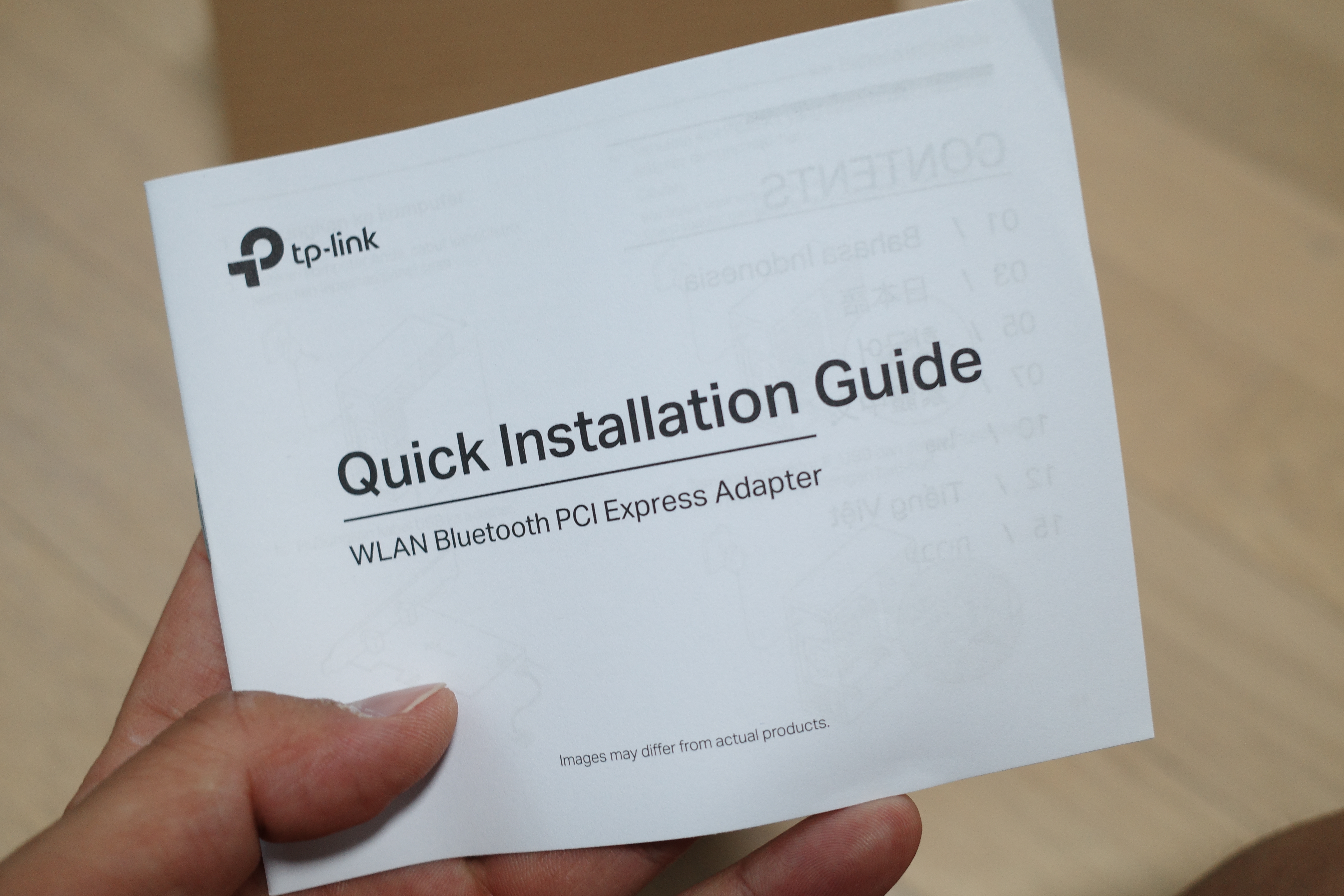
설명서는 패스..
이거 설치하는 방법은 너무나도 쉬우니까..

튼실한 안테나와

USB 케이블이 있다.

기존에 설치한 무선 랜카드 이럴 줄 알았으면 진즉에 블루투스 기능이 있는 것으로 살 것을..
이중 지출임..ㅠㅠ
기존 랜카드를 제거하고

기존 랜카드와 비교샷
이번에 구매한 제품이 먼가 더 세련됨
색상도 블랙 블랙 한 것이 좀 더 모던하고 말이지..

견고하게 생김

자자 이제 USB 커넥터에 케이블을 연결해주고
신규 랜카드 티피링크 AX3000 Archer TX55E를
PCIE 슬롯에 장착!

짜잔
고정나사로 랜카드가 움직이지 않게 잘 고정해 준다음
뚜껑을 닫고
안테나를 조립해주면 끄읕

이렇게 이렇게

설치가 완료된 모습 ㅋㅋ

이제 데스크탑에 전원을 넣고
드라이버를 깔아주면 완성

드라이버를 깔기 전에도 블루투스 아이콘이 생김
그러나 좀 더 완성도를 높이고
원활한 무선랜을 위해서는
드라이버 설치가 필수임

티피링크 홈페이지에 접속하여 내 랜카드를 검색 후
해당 드라이버를 다운로드

요렇게 블루투스와 와이파이 2개가 생김
두 개 모두 설치해야 함
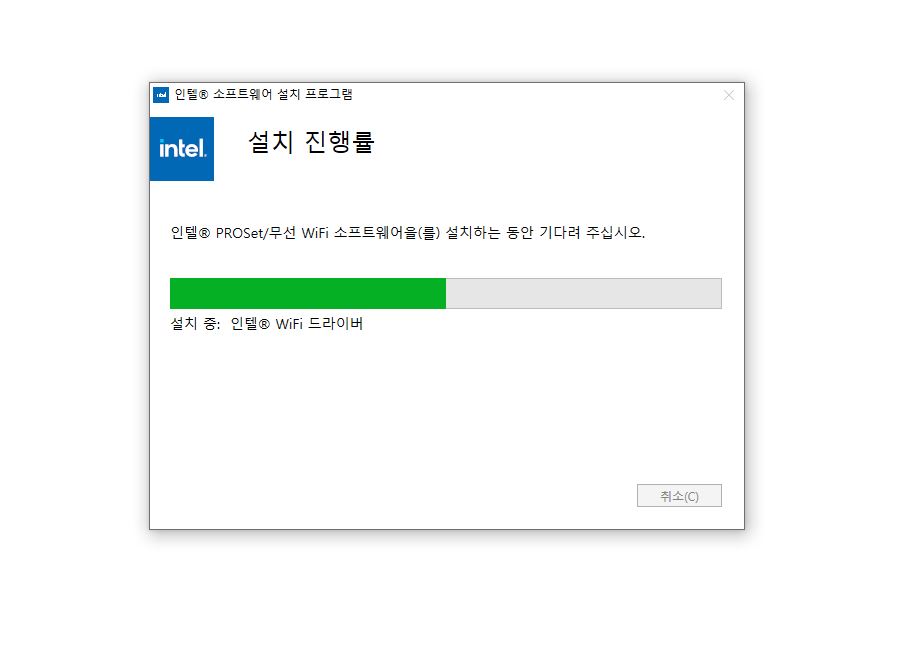
후후
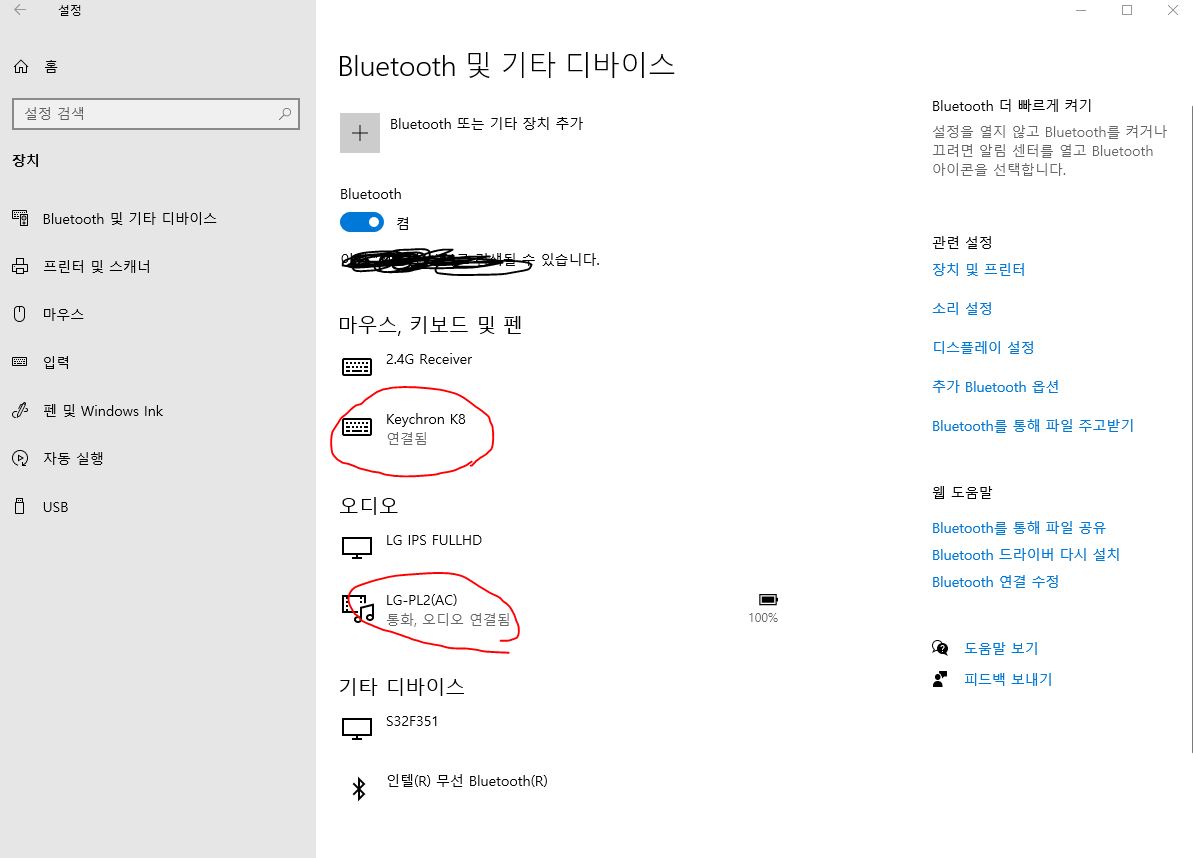
블루투스로
내 키크론 키보드와 덤으로 무선 스피커를 연결함
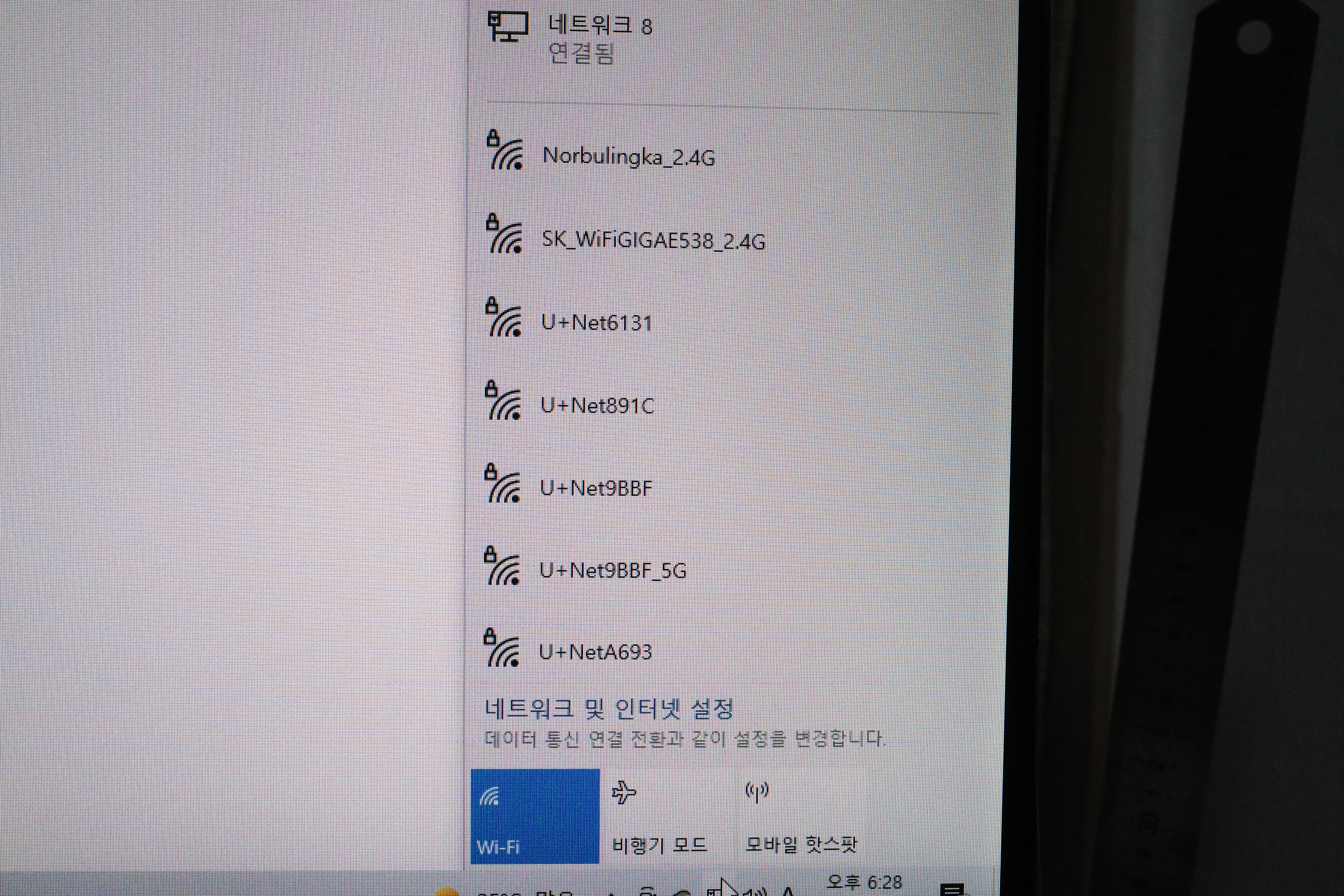
그리고 무선 네트워크가 잘 잡히는지 확인
아주 잘 잡힘 근데
인터넷 기사 아저씨가 유선을 뽑아 줘서 그냥
유선으로 사용하고 있음
이번 구매는 순전히 블루투스를 위한 구매였음 ㅜㅜ
지금 키보드도 잘 되고
스피커도 아주 잘 됨
굉장히 신이 난 상황~~!!!
가격을 보니 거의 다 동일함
59,000원 파는 곳은 배송비 2,500원 별도
200원 차이라 난 로케트를 이용함..
합당하다 싶으신 분은 아래 링크로 바로 gogogogogo~~
티피링크 AX3000 WiFi 6 블루투스 5.2 PCIe 무선 랜카드
COUPANG
www.coupang.com

댓글